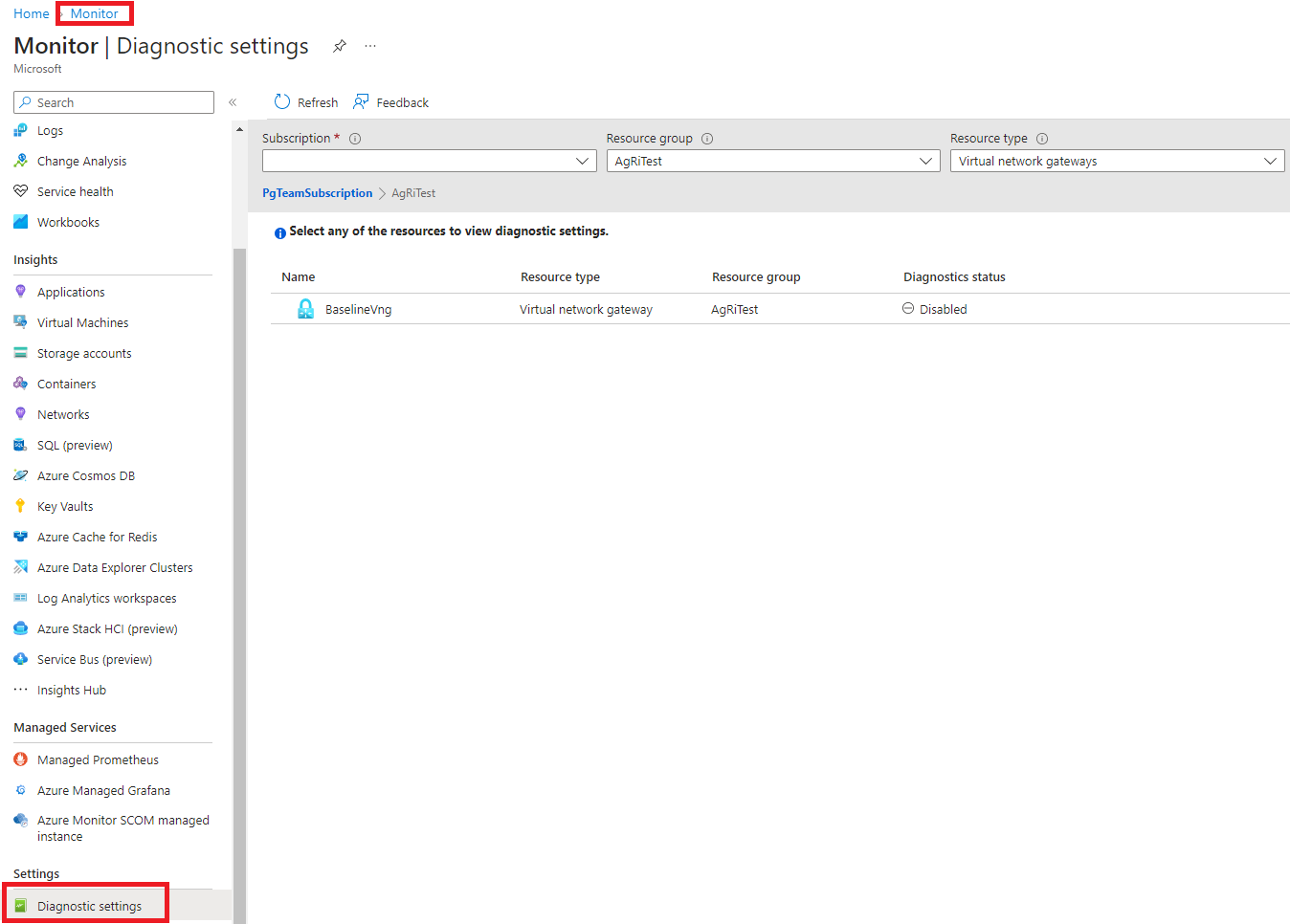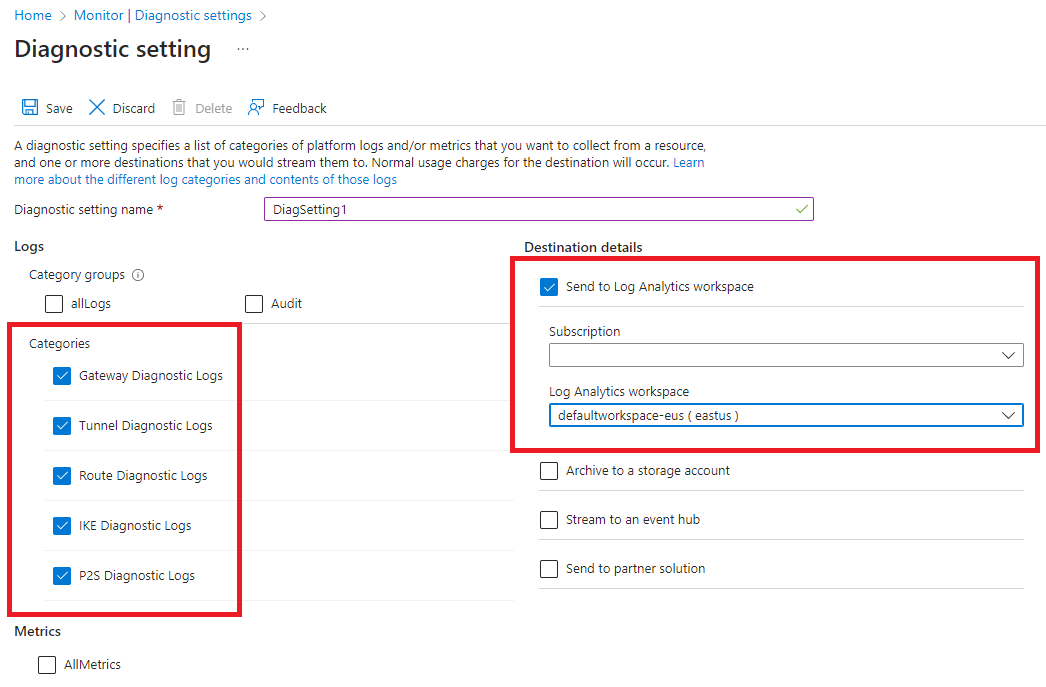Tanılama günlüklerini kullanarak Azure VPN Gateway sorunlarını giderme
Bu makale, VPN Gateway tanılaması için kullanılabilen farklı günlükleri ve VPN ağ geçidi sorunlarını etkili bir şekilde gidermek için bunların nasıl kullanılacağını anlamanıza yardımcı olur.
Azure sorununuz bu makalede ele alınmıyorsa Microsoft Q & A ve Stack Overflow'daki Azure forumlarını ziyaret edin. Sorununuzu bu forumlara gönderebilir veya Twitter'da @AzureSupport gönderebilirsiniz. Ayrıca bir Azure desteği isteği gönderebilirsiniz. Destek isteği göndermek için Azure desteği sayfasında Destek al'ı seçin.
Azure'da aşağıdaki günlükler* mevcuttur:
| Adı | Açıklama |
|---|---|
| GatewayDiagnosticLog | Ağ geçidi yapılandırma olayları, birincil değişiklikler ve bakım olayları için tanılama günlüklerini içerir. |
| TunnelDiagnosticLog | Tünel durumu değişiklik olaylarını içerir. Tünel bağlantısı/bağlantı kesme olayları, varsa durum değişikliği için özetlenmiş bir nedene sahiptir. |
| RouteDiagnosticLog | Statik yollardaki değişiklikleri ve ağ geçidinde gerçekleşen BGP olaylarını günlüğe kaydeder. |
| IKEDiagnosticLog | IKE denetim iletilerini ve olaylarını ağ geçidinde günlüğe kaydeder. |
| P2SDiagnosticLog | Ağ geçidinde noktadan siteye denetim iletilerini ve olaylarını günlüğe kaydeder. |
*İlke Tabanlı ağ geçitleri için yalnızca GatewayDiagnosticLog ve RouteDiagnosticLog kullanılabilir.
Bu tablolarda birkaç sütun olduğuna dikkat edin. Bu makalede, günlük tüketiminin daha kolay olması için yalnızca en uygun olanları sunuyoruz.
Günlüğe kaydetmeyi ayarlama
Azure Log Analytics kullanarak Azure VPN Gateway'den tanılama günlüğü olaylarını ayarlamayı öğrenmek için bu yordamı izleyin:
Bu makaleyi kullanarak Log Analytics Çalışma Alanı oluşturun.
TANıLAMA ayarlarını izleme > dikey penceresinde VPN ağ geçidinizi bulun.
- Ağ geçidini seçin ve "Tanılama Ayarı Ekle" seçeneğine tıklayın.
- Tanılama ayarı adını girin, tüm günlük kategorilerini seçin ve Log Analytics Çalışma Alanı'nı seçin.
Dekont
Verilerin başlangıçta gösterilmesi birkaç saat sürebilir.
GatewayDiagnosticLog
Yapılandırma değişiklikleri GatewayDiagnosticLog tablosunda denetlenmektedir. Yürüttüğüniz değişikliklerin günlüklere yansıtılmış olması birkaç dakika sürebilir.
Burada başvuru olarak örnek bir sorgunuz var.
AzureDiagnostics
| where Category == "GatewayDiagnosticLog"
| project TimeGenerated, OperationName, Message, Resource, ResourceGroup
| sort by TimeGenerated asc
GatewayDiagnosticLog üzerindeki bu sorguda size birden çok sütun gösterilir.
| Adı | Açıklama |
|---|---|
| TimeGenerated | utc saat diliminde her olayın zaman damgası. |
| OperationName | gerçekleşen olay. SetGatewayConfiguration, Set Bağlan ionConfiguration, HostMaintenanceEvent, GatewayTenantPrimaryChanged, MigrateCustomerSubscription, GatewayResourceMove, ValidateGatewayConfiguration olabilir. |
| İleti | işleminin ayrıntılarına bakın ve başarılı/başarısız sonuçları listeler. |
Aşağıdaki örnekte yeni bir yapılandırma uygulandığında günlüğe kaydedilen etkinlik gösterilmektedir:

Hem VPN Ağ Geçidinde hem de Yerel Ağ Geçidinde bir yapılandırma değiştirildiğinde SetGatewayConfiguration'ın günlüğe kaydedileceğini göreceksiniz. GatewayDiagnosticLog tablosundaki sonuçlara TunnelDiagnosticLog tablosunun sonuçlarıyla çapraz başvuruda bulunmak, bir yapılandırmanın değiştirilmesiyle aynı anda bir tünel bağlantı hatasının mı başlatıldığını veya bakım gerçekleştirildiğini belirlememize yardımcı olabilir. Öyleyse, olası kök nedene yönelik harika bir işaretçimiz vardır.
TunnelDiagnosticLog
TunnelDiagnosticLog tablosu, tünelin geçmiş bağlantı durumlarını incelemek için çok kullanışlıdır.
Burada başvuru olarak örnek bir sorgunuz var.
AzureDiagnostics
| where Category == "TunnelDiagnosticLog"
//| where remoteIP_s == "<REMOTE IP OF TUNNEL>"
| project TimeGenerated, OperationName, remoteIP_s, instance_s, Resource, ResourceGroup
| sort by TimeGenerated asc
TunnelDiagnosticLog üzerindeki bu sorguda size birden çok sütun gösterilir.
| Adı | Açıklama |
|---|---|
| TimeGenerated | utc saat diliminde her olayın zaman damgası. |
| OperationName | gerçekleşen olay. Tunnel Bağlan ed veya TunnelDisconnected olabilir. |
| remoteIP_s | şirket içi VPN cihazının IP adresi. Gerçek dünya senaryolarında, birden fazla olması durumunda ilgili şirket içi cihazın IP adresine göre filtrelemek yararlıdır. |
| Instance_s | olayı tetikleyen ağ geçidi rol örneği. Ağ geçidinin iki örneğinin adları olan GatewayTenantWorker_IN_0 veya GatewayTenantWorker_IN_1 olabilir. |
| Kaynak | VPN ağ geçidinin adını gösterir. |
| ResourceGroup | ağ geçidinin bulunduğu kaynak grubunu gösterir. |
Örnek çıkış:

TunnelDiagnosticLog, beklenmeyen VPN bağlantısı kesilmeleriyle ilgili geçmiş olayları gidermek için çok kullanışlıdır. Hafif doğası, çok az çabayla birkaç gün içinde büyük zaman aralıklarını analiz etme imkanı sunar. Yalnızca bir bağlantı kesilmesinin zaman damgasını belirledikten sonra, bağlantı kesilmelerinin nedenini daha ayrıntılı bir şekilde incelemek için IKEdiagnosticLog tablosunun daha ayrıntılı analizine geçebilirsiniz.
Bazı sorun giderme ipuçları:
- Bir ağ geçidi örneğinde bir bağlantı kesme olayı ve ardından birkaç saniye içinde farklı ağ geçidi örneğinde bir bağlantı olayı görürseniz, ağ geçidi yük devretmesine bakıyorsunuz. Bu genellikle bir ağ geçidi örneğindeki bakım nedeniyle beklenen bir davranıştır. Bu davranış hakkında daha fazla bilgi edinmek için bkz . Azure VPN ağ geçidi yedekliliği hakkında.
- Etkin ağ geçidi örneğinin yeniden başlatılmasına neden olan Azure tarafında kasıtlı olarak bir Ağ Geçidi Sıfırlaması çalıştırdığınızda da aynı davranış gözlemlenir. Bu davranış hakkında daha fazla bilgi edinmek için bkz . VPN Gateway'i sıfırlama.
- Bir ağ geçidi örneğinde bir bağlantı kesme olayı ve ardından birkaç saniye içinde aynı ağ geçidi örneğinde bir bağlantı olayı görürseniz, DPD zaman aşımına veya şirket içi cihaz tarafından yanlışlıkla gönderilen bir bağlantı kesilmesine neden olan bir ağ hatasına bakıyor olabilirsiniz.
RouteDiagnosticLog
RouteDiagnosticLog tablosu, BGP aracılığıyla alınan statik olarak değiştirilmiş yollar veya yollar için etkinliği izler.
Burada başvuru olarak örnek bir sorgunuz var.
AzureDiagnostics
| where Category == "RouteDiagnosticLog"
| project TimeGenerated, OperationName, Message, Resource, ResourceGroup
RouteDiagnosticLog üzerindeki bu sorguda size birden çok sütun gösterilir.
| Adı | Açıklama |
|---|---|
| TimeGenerated | utc saat diliminde her olayın zaman damgası. |
| OperationName | gerçekleşen olay. StaticRouteUpdate, BgpRouteUpdate, Bgp Bağlan edEvent, BgpDisconnectedEvent olabilir. |
| İleti | işleminin ayrıntıları. |
Çıkışta bağlı/bağlantısı kesilmiş BGP eşleri ve değiştirilen yollar hakkında yararlı bilgiler gösterilir.
Örneğin:
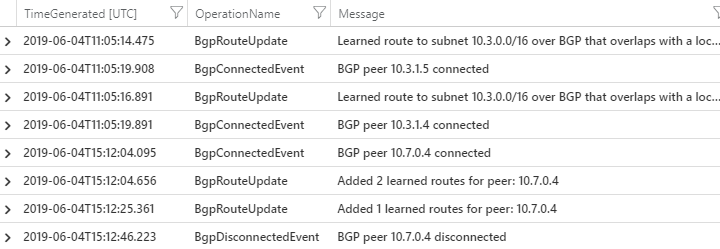
IKEDiagnosticLog
IKEDiagnosticLog tablosu, IKE/IPsec için ayrıntılı hata ayıklama günlüğü sunar. Bu, bağlantı kesme sorunlarını giderirken veya VPN senaryolarını bağlayamıyorken gözden geçirmek için çok yararlıdır.
Burada başvuru olarak örnek bir sorgunuz var.
AzureDiagnostics
| where Category == "IKEDiagnosticLog"
| extend Message1=Message
| parse Message with * "Remote " RemoteIP ":" * "500: Local " LocalIP ":" * "500: " Message2
| extend Event = iif(Message has "SESSION_ID",Message2,Message1)
| project TimeGenerated, RemoteIP, LocalIP, Event, Level
| sort by TimeGenerated asc
IKEDiagnosticLog üzerindeki bu sorguda size birden çok sütun gösterilir.
| Adı | Açıklama |
|---|---|
| TimeGenerated | utc saat diliminde her olayın zaman damgası. |
| UzakIP | şirket içi VPN cihazının IP adresi. Gerçek dünya senaryolarında, birden fazla olması durumunda ilgili şirket içi cihazın IP adresine göre filtrelemek yararlıdır. |
| YerelIP | sorun giderdiğimiz VPN Gateway'in IP adresi. Gerçek dünya senaryolarında, aboneliğinizde birden fazla vpn ağ geçidi olacak şekilde ilgili VPN ağ geçidinin IP adresine göre filtrelemek yararlıdır. |
| Olay | sorun giderme için yararlı olan bir tanılama iletisi içerir. Genellikle bir anahtar sözcükle başlar ve Azure Ağ Geçidi tarafından gerçekleştirilen eylemlere başvurur: [SEND], Azure Gateway tarafından gönderilen bir IPSec paketinin neden olduğu olayı gösterir. [ALDI] şirket içi cihazdan alınan paket sonucunda bir olayı gösterir. [YEREL] Azure Ağ Geçidi tarafından yerel olarak gerçekleştirilen bir eylemi gösterir. |
RemoteIP, LocalIP ve Event sütunlarının AzureDiagnostics veritabanındaki özgün sütun listesinde bulunmadığına, ancak çözümlemesini basitleştirmek için "İleti" sütununun çıktısını ayrıştırarak sorguya eklendiğine dikkat edin.
Sorun giderme ipuçları:
IPSec anlaşması başlangıcını belirlemek için ilk SA_INIT iletisini bulmanız gerekir. Bu tür bir ileti tünelin her iki tarafından da gönderilebilir. İlk paketi gönderen kişi IPsec terminolojisinde "başlatıcı" olarak adlandırılırken, diğer taraf "yanıtlayıcı" olur. İlk SA_INIT iletisi her zaman rCookie = 0 olan iletidir.
IPsec tüneli oluşturulamazsa Azure birkaç saniyede bir yeniden denemeye devam eder. Bu nedenle, "VPN down" sorunlarını gidermek, sorunu yeniden oluşturmak için belirli bir süre beklemeniz gerekmediğinden IKEdiagnosticLog'da çok kullanışlıdır. Ayrıca, her denediğimizde başarısızlık teoride her zaman aynı olacaktır, böylece herhangi bir zamanda başarısız olan bir "örnek" anlaşmasına yakınlaştırabilirsiniz.
SA_INIT, eşlerin bu IPsec anlaşması için kullanmak istediği IPSec parametrelerini içerir. Resmi belge
Varsayılan IPsec/IKE parametreleri, Azure Ağ Geçidi tarafından desteklenen IPsec parametrelerini varsayılan ayarlarla listeler.
P2SDiagnosticLog
VPN tanılaması için son kullanılabilir tablo P2SDiagnosticLog'dur. Bu tablo Noktadan Siteye (yalnızca IKEv2 ve OpenVPN protokolleri) etkinliğini izler.
Burada başvuru olarak örnek bir sorgunuz var.
AzureDiagnostics
| where Category == "P2SDiagnosticLog"
| project TimeGenerated, OperationName, Message, Resource, ResourceGroup
P2SDiagnosticLog üzerindeki bu sorguda size birden çok sütun gösterilir.
| Adı | Açıklama |
|---|---|
| TimeGenerated | utc saat diliminde her olayın zaman damgası. |
| OperationName | gerçekleşen olay. P2SLogEvent olacaktır. |
| İleti | işleminin ayrıntıları. |
Çıkışta ağ geçidinin uyguladığı Noktadan Siteye ayarlarının yanı sıra IPsec ilkeleri de gösterilir.

Ayrıca, bir istemci IKEv2 veya OpenVPN Noktadan Siteye her bağlandığında, tablo paket etkinliğini, EAP/RADIUS konuşmalarını ve kullanıcı tarafından başarılı/başarısız sonuçları günlüğe kaydeder.

Sonraki Adımlar
Tünel kaynak günlüklerinde uyarıları yapılandırmak için bkz . VPN Gateway kaynak günlüklerinde uyarıları ayarlama.
Geri Bildirim
Çok yakında: 2024 boyunca, içerik için geri bildirim mekanizması olarak GitHub Sorunları’nı kullanımdan kaldıracak ve yeni bir geri bildirim sistemiyle değiştireceğiz. Daha fazla bilgi için bkz. https://aka.ms/ContentUserFeedback.
Gönderin ve geri bildirimi görüntüleyin